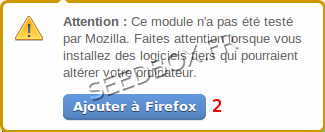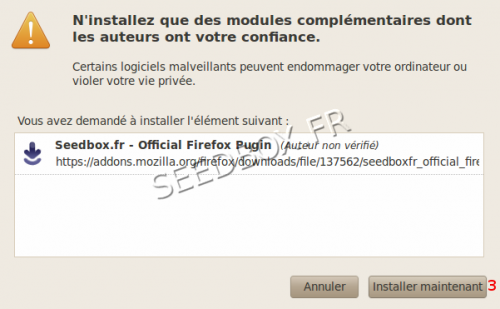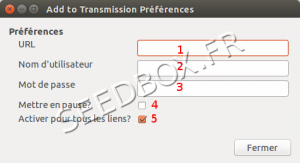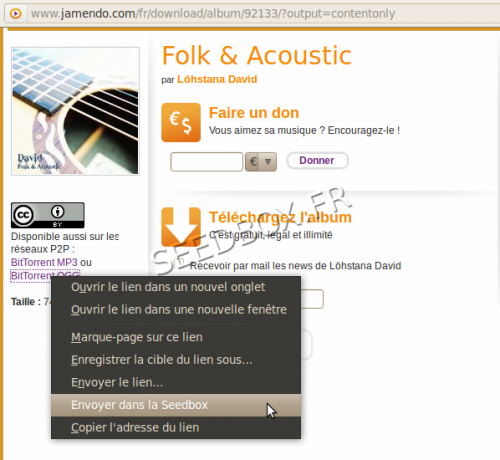Extension pour le navigateur Firefox : Différence entre versions
De Documentation officielle Seedbox
Aller à la navigationAller à la recherche| Ligne 58 : | Ligne 58 : | ||
#'''Entrer votre login''' (Choisi sur votre bon de commande). | #'''Entrer votre login''' (Choisi sur votre bon de commande). | ||
#'''Entrer votre mot de passe''' (Choisi sur votre bon de commande). | #'''Entrer votre mot de passe''' (Choisi sur votre bon de commande). | ||
| − | # | + | #Pour que vos fichiers démarrent automatiquement à l'ajout, il est nécessaire que cette case soit décochée. |
#Cette option est activée par défaut. | #Cette option est activée par défaut. | ||
Version du 17 avril 2015 à 12:09
Sommaire
Installer l'extension
- Pour télécharger cette application, rendez-vous à cette adresse :
https://addons.mozilla.org/fr/firefox/addon/seedbox-official/
Cliquer alors sur ajouter à Firefox:
- Une fenêtre de sécurité s'ouvre alors:
- Cliquer de nouveau sur "ajouter à Firefox".
- Après un rapide téléchargement, votre navigateur vous demande une confirmation :
- Cliquer sur installer maintenant.
- Votre application est maintenant installée.
- A ce stade vous devez impérativement redémarré votre navigateur.
Configurer l'extension
Avant toute utilisation de ce plugin, l'accès extérieur pour votre Seedbox doit être autorisé.
- Rendez-vous dans Plugins et Modules, puis Autoriser l’accès.
- Une fois validé par Update, le changement prend 10 minutes environ avant d’être effectif et définitif.
- Votre extension est installée dans Modules.
- Cliquer sur (1) Options,
- une nouvelle fenêtre s'ouvre alors :
- Entrer l'adresse de votre serveur. sous cette forme : http://server_url:port/transmission/rpc
- Server URL : l'adresse de serveur
- Port : le port HTTP de votre serveur
- Exemple : http://front123.seedbox.co:4567/transmission/rpc
- Entrer votre login (Choisi sur votre bon de commande).
- Entrer votre mot de passe (Choisi sur votre bon de commande).
- Pour que vos fichiers démarrent automatiquement à l'ajout, il est nécessaire que cette case soit décochée.
- Cette option est activée par défaut.
Enfin, cocher les options que vous souhaitez utiliser et cliquer sur fermer.
Votre extension est prête à être utilisée.
Comment utiliser votre extension
- L'utilisation de cette extension est très simple.
- Pour récupérer un fichier .torrent et l'envoyer directement vers votre serveur,
- il vous suffit de faire un clic droit sur le fichier concerné, puis de cliquer dans le menu déroulant sur Envoyer vers la Seedbox.
- Votre fichier est alors disponible dans votre serveur.
- Si, il ne vous est pas proposé de lien "Envoyer vers la Seedbox" depuis le menu, c'est que le fichier ne peut être directement envoyé.
Il vous faut alors soit récupérer le fichier.torrent puis l’insérer dans votre serveur, soit utiliser transmission-remote.